當非接觸式支付剛開始時,使用手機進行支付的想法似乎非常具有未來感。 快進僅僅二十年,絕大多數智能手機用戶現在可以放棄他們的錢包並使用他們的移動設備進行支付。
雖然 iPhone 用戶使用 Apple Pay,但三星用戶可以選擇使用 Google Pay 或三星自己的錢包解決方案 Samsung Pay。
目錄
開始使用 Samsung Pay 需要什麼?
顧名思義,Samsung Pay 是一款專為三星設備設計的數字錢包應用。 它在 iOS 上不可用,雖然有一些變通方法可以在其他 Android 設備上運行它,但 Google Pay 還允許用戶使用手機付款。
在世界某些地區,Samsung Pay 已被 Samsung Wallet 取代。
哪些手機支持 Samsung Pay?
Samsung Pay 可在支持 NFC 的現代三星手機上使用。 一些較舊的三星手機必須運行 Android Nougat 7.0 軟件更新,Samsung Pay 才能正常工作。 支持的設備包括:
- Galaxy Z 系列
- Galaxy Note 系列(Galaxy Note 5 及更新版本)
- Galaxy S 系列(Galaxy S6 Edge+ 及更新版本)
- Galaxy M 系列(M22、M23 5G、M32、M33 5G、M52 5G、M62)
- Galaxy A 系列(Galaxy A5 及更新版本)
以下 Gear 設備也支持 Samsung Pay:
- Gear S3
- Gear Sport
- Galaxy Watch
- Galaxy Watch Active
- Galaxy Watch Active2
- Galaxy Watch3
- Galaxy Watch4
- Galaxy Watch4 Classic
- Galaxy Watch5 系列
三星網站上提供了支持的三星手機和 Gear 設備的完整列表。
Samsung Pay 支持哪些卡提供商?
除了受支持的三星智能手機外,您還需要受支持的卡提供商才能開始使用 Samsung Pay。
在美國,三星與美國運通、Visa 和萬事達卡以及包括美國銀行、大通銀行、富國銀行和第一資本在內的許多主要銀行以及許多較小的銀行和信用合作社合作。
在英國,包括 Monzo 和 Barclays 在內的一些大型銀行不在支持列表中。 雖然三星向其用戶保證,它正在努力支持更多的卡提供商使用三星支付,但它似乎非常重視三星支付+,它使用 Curve 的引擎將所有萬事達卡、維薩卡、借記卡和信用卡整合到一個之下 應用程序。
查看美國和英國支持的銀行和卡的完整列表。 如果您不在美國或英國,請查看 samsung.com 上的支持頁面,了解您所在的銀行支持哪些銀行。
如何設置和使用三星支付
只要您使用受支持的銀行卡提供商之一進行銀行業務,在您的設備上設置 Samsung Pay 就相對輕鬆。 您最多可以向 Samsung Pay 應用程序添加 10 張支付卡,還可以設置默認交通卡和最多添加 300 張會員卡。
如果您在美國使用 Samsung Pay,還可以選擇添加和使用受支持的禮品卡。
如何將卡添加到 Samsung Pay
出於安全考慮,三星已阻止用戶截取卡片輸入屏幕的屏幕截圖,但我們會盡力引導您完成整個過程。
- 在您的智能手機上打開 Samsung Pay 應用程序。
- 前往 + 支付卡。
- 從這裡,您可以選擇掃描您的支付卡,使用 NFC 添加它(如果它是非接觸式的),或手動添加卡詳細信息。 出於安全考慮,三星已阻止我們對此進行截圖。
- 最後,系統會提示您輸入與您選擇的支付卡關聯的賬單地址。
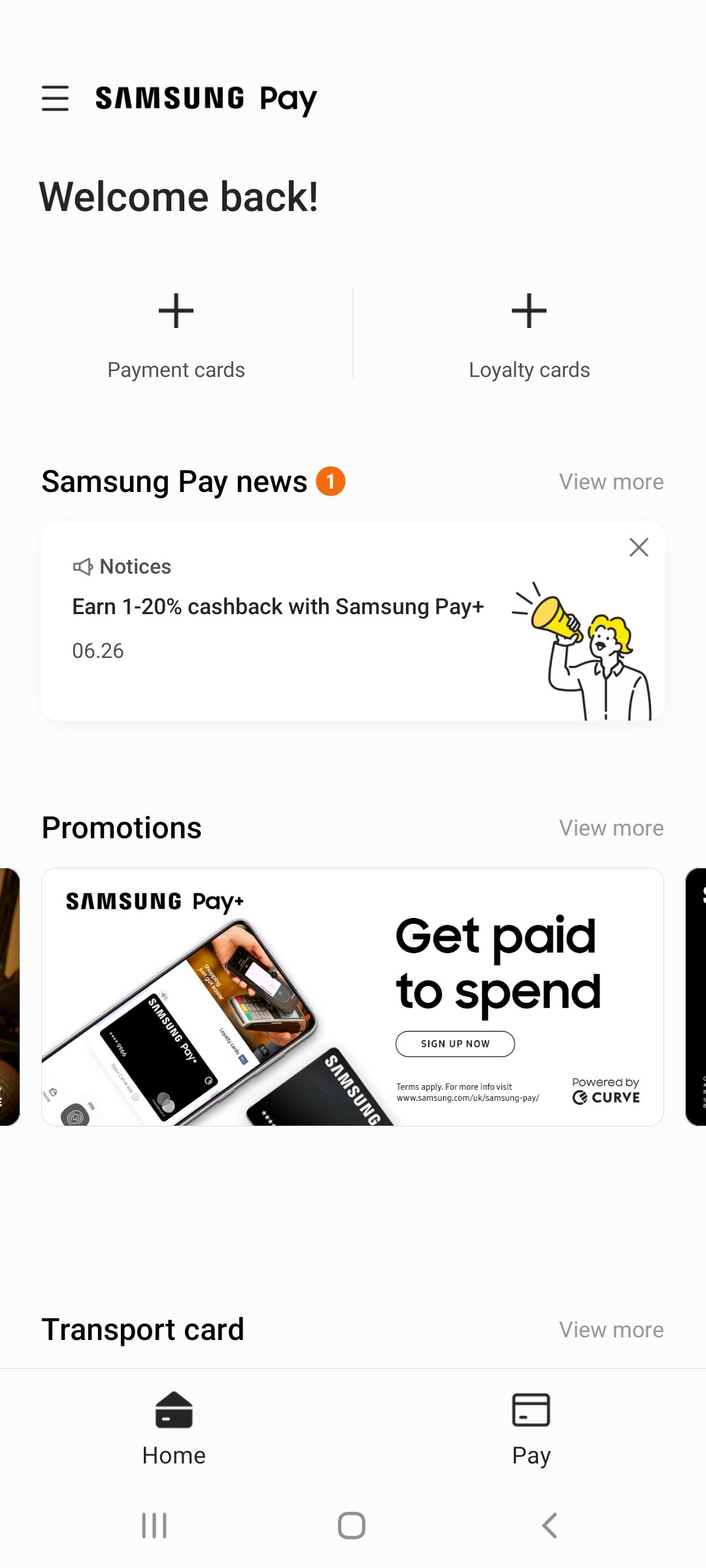
關閉
將支付卡添加到 Samsung Pay 應用後,您會注意到 + 支付卡按鈕已更改為 01 支付卡。 要查看您的支付卡或添加另一張卡,只需點擊 01 支付卡,然後點擊右上角的添加。
如何將默認交通卡設置為 Samsung Pay
在某些國家/地區,您可以在公共交通系統上使用 Samsung Pay。 要為您的 Samsung Pay 應用程序設置默認交通卡,您需要在錢包中添加至少一張支付卡。
- 要設置您的默認交通卡,請從側面菜單中選擇交通卡或在 Samsung Pay 應用程序主屏幕上向下滾動,直到看到標題為交通卡的部分。
- 在此處,點擊設置交通卡。
- 如果您的錢包中添加了不止一張卡,則需要選擇您希望使用的卡。
- 接下來,系統會提示您通過短信或電子郵件驗證您選擇的付款方式。
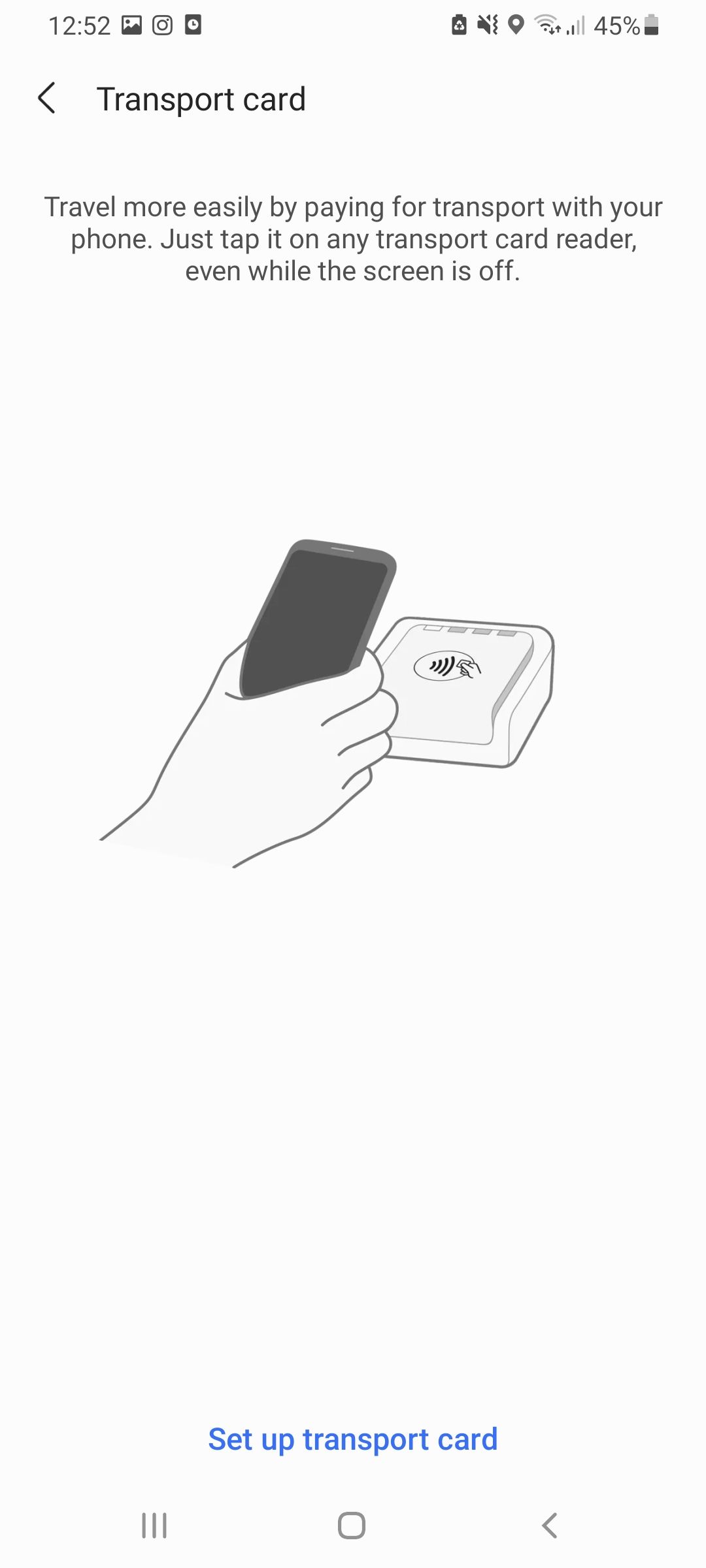
設置交通卡後,您可以使用任何交通讀卡器支付交通費用,即使您的手機屏幕已關閉。 如果您不想使用交通卡功能,那麼您始終可以通過前往設置交通卡屏幕然後關閉使用交通卡來禁用它。
如何將會員卡添加到 Samsung Pay
如果您的錢包裡有很多會員卡,那麼將它們添加到 Samsung Pay 可以減輕您的負擔。Samsung Pay 允許用戶在應用程序中添加多達 300 張會員卡,無需攜帶實體卡即可更輕鬆地收集和兌換會員積分。
- 在 Samsung Pay 主屏幕上點擊 + 會員卡,或從側面菜單前往會員卡。
- 然後您將看到導入會員卡或將會員卡添加到您的 Samsung Pay 帳戶的選項。
- 如果您之前沒有使用過電子錢包應用,那麼您需要選擇添加會員卡。
- 接下來,從列表中選擇您要添加的會員卡或進行搜索。 還可以選擇添加不在列表中的會員卡。
- 如果您的會員卡有條形碼,系統會提示您掃描條形碼或手動輸入您的會員卡詳細信息。
如何使用 Samsung Pay 付款
要使用 Samsung Pay,請從您的應用頁面中選擇該應用,或者從主屏幕或鎖定屏幕底部向上滑動來打開該應用。 從這裡,選擇您要用來支付的卡,然後使用您的指紋或三星支付密碼來驗證您的身份。 某些三星設備還可以通過虹膜掃描來驗證您的身份。
將您的設備靠近讀卡器,您的付款將使用近場通信 (NFC) 完成。 付款完成後,您會收到通知。
如何使用三星在線支付
您可以在任何看到 Samsung Pay Checkout 按鈕的地方使用 Samsung Pay 進行在線支付。 目前,此功能僅適用於特定應用程序和網站。
要使用 Samsung Pay 在線付款,請選擇 Samsung Pay 結賬選項,然後選擇使用 Samsung Pay 付款。 然後,您需要使用您的三星帳戶 ID 登錄,並且您的手機上會顯示一條通知。 使用您的指紋、虹膜或 PIN 驗證付款以完成付款。 值得注意的是,要讓 Samsung Pay 在線工作,您的網站登錄名必須與您的三星帳戶 ID 匹配。
如何使用 Samsung Pay 作為交通卡

使用您的默認 Samsung Pay 交通卡略有不同,因為您無需打開應用程序或驗證付款。 要使用默認交通卡,只需將手機靠近讀卡器即可。
您的手機需要開機,但屏幕不需要處於活動狀態。
如何通過 Samsung Pay 使用會員卡
要使用會員卡,請打開 Samsung Pay 應用程序,然後前往支付選項卡。 點擊會員卡並選擇您要使用的會員卡。 它的條形碼將出現在您的屏幕上供您掃描。
或者,從應用菜單中選擇會員卡,選擇您要使用的會員卡,然後選擇屏幕底部的點按即可使用卡。
掃描您的會員卡後,您可以在商戶系統上兌換會員卡上的積分。 該過程旨在與您刷卡實體會員卡相同。
2 張圖片
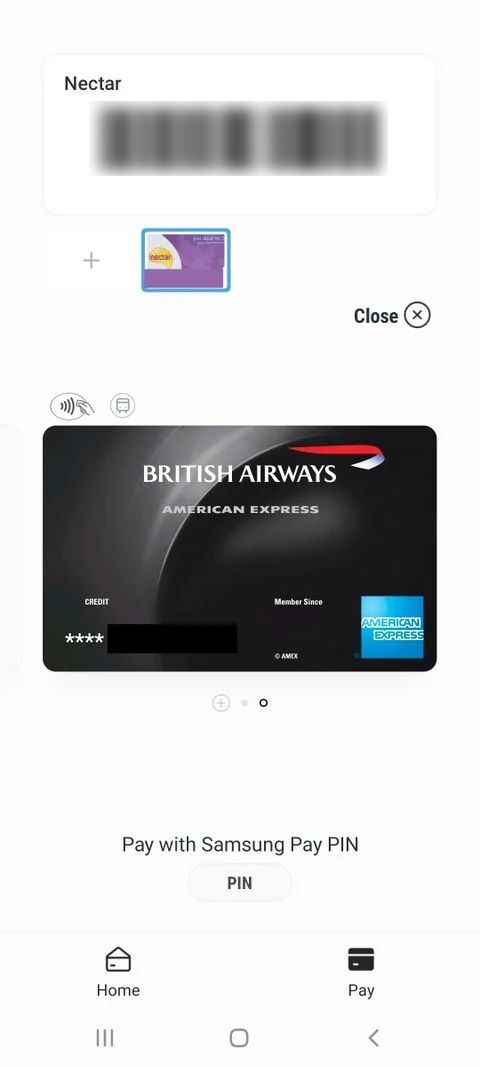
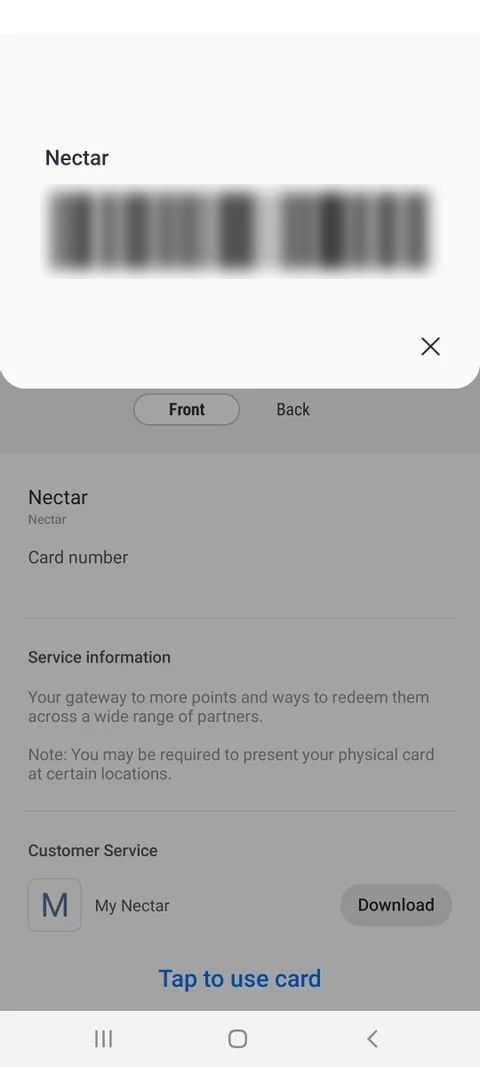
關閉
三星支付安全嗎?
雖然將手機用作錢包的想法可能令人生畏,但有許多安全措施可確保您的交易安全。Samsung Pay 使用令牌化和 Samsung KNOX 來保護您的支付信息,並且還需要您的指紋或 4 位 PIN 來授權店內購買。
如果您擁有三星 Galaxy S9、S9+、Note9、S8、S8+ 或 Note8 等 Galaxy 手機,您還可以使用虹膜掃描技術來驗證您的付款。
如果您丟失了手機會怎樣?
如果您的手機丟失或被盜,您的卡和付款信息將保持安全。 當您的手機被鎖定時,您的銀行卡詳細信息將保持隱藏狀態,用戶將無法在沒有您的指紋或 Samsung Pay 密碼的情況下驗證店內購買。 如果您已將旅行卡添加到您的帳戶,則無需解鎖手機即可使用。
您可以使用三星的 Find My Mobile 服務來查找您的設備並遠程禁用您的支付卡。
決定使用數字錢包
雖然 iPhone 用戶只能使用 Apple Pay,但三星用戶可以選擇在其設備上使用 Google Pay 或 Samsung Pay。
雖然 Samsung Pay 對於三星用戶來說似乎是一個顯而易見的選擇,但 Google Pay 確實提供了一項主要的附加功能:它允許您進行在線支付以及店內支付。 如果您以前從未嘗試過數字錢包,那麼在做出決定之前先看看 Samsung Pay 和 Google Pay。
